Σύνδεση του περιβάλλοντός Dataverse σας με το Microsoft Fabric και ξεκλείδωμα πληροφοριών σε βάθος
Η άμεση σύνδεση Microsoft Dataverse στο Microsoft Fabric επιτρέπει στους οργανισμούς να επεκτείνουν τις επιχειρηματικές εφαρμογές και τις επιχειρηματικές διεργασίες Power Apps και Dynamics 365 στο Fabric. Η δυνατότητα Σύνδεση στο Microsoft Fabric που υπάρχει ενσωματωμένη στο Power Apps κάνει όλα τα δεδομένα Dynamics 365 και Power Apps διαθέσιμα στο Microsoft OneLake, την ενσωματωμένη λίμνη δεδομένων για το Microsoft Fabric.
- Δεν χρειάζεται να εξαγάγετε δεδομένα, να δημιουργήσετε απόσπασμα, να μετασχηματίσετε, να φορτώσετε διοχετεύσεις (ETL) ή να χρησιμοποιήσετε εργαλεία ενοποίησης του συνεργάτη μας.
- Με συντομεύσεις από το Dataverse απευθείας στο OneLake, τα δεδομένα σας παραμένουν στο Dataverse, ενώ εξουσιοδοτημένοι χρήστες εργάζονται με δεδομένα στο Fabric.
- Συνδέστε δεδομένα από όλες τις εφαρμογές Dynamics 365, συμπεριλαμβανομένων των εφαρμογών οικονομικών και επιχειρηματικών δραστηριοτήτων του Dynamics 365.
- Δημιουργία Power Apps και αυτοματοποίηση για την υποστήριξη ενεργειών από πληροφορίες στο OneLake.
Το Microsoft OneLake, μια λίμνη δεδομένων, ενσωματωμένη στο Fabric, βοηθάει στην κατάργηση των σιλό δεδομένων. Συνδυάστε δεδομένα από τις εφαρμογές και τις συσκευές σας—τοποθεσίες web, εφαρμογές για κινητές συσκευές, αισθητήρες και σήματα από την αποθήκη και τα εργαστάσιά σας—με δεδομένα από τις επιχειρηματικές σας διαδικασίες στο Dynamics 365—πωλήσεις, υποθέσεις, κατάλογος απογραφής και παραγγελίες—για να προβλέψετε πιθανές καθυστερήσεις ή ελλείψεις που επηρεάζουν την τήρηση της υποσχέσεών σας στους πελάτες. Το Dataverse δημιουργεί συντομεύσεις στο OneLake, που σας βοηθά να εργάζεστε με δεδομένα χωρίς να δημιουργείτε πολλά αντίγραφα.
Το Dataverse δημιουργεί επίσης μια έτοιμη για επιχειρήσεις Synapse lakehouse και τελικό σημείο SQL και ένα σύνολο δεδομένων Power BI για τα δεδομένα Power Apps και Dynamics 365. Αυτό καθιστά πιο εύκολο για τους αναλυτές δεδομένων, τους μηχανικούς δεδομένων και τους διαχειριστές βάσεων δεδομένων να συνδυάζουν επιχειρηματικά δεδομένα με δεδομένα που υπάρχουν ήδη στο OneLake χρησιμοποιώντας Spark, Python, ή SQL. Καθώς ενημερώνονται τα δεδομένα, οι αλλαγές αντικατοπτρίζονται αυτόματα στη λίμνη δεδομένων.
Οι δημιουργοί χαμηλών απαιτήσεων κώδικα μπορούν να δημιουργήσουν εφαρμογές και αυτοματισμούς για να ενορχηστρώσουν τις επιχειρηματικές διαδικασίες και να αντιδρούν στις πληροφορίες που βρίσκονται στο Fabric. Με την προσθήκη αυτών των πληροφοριών πίσω στο Dataverse ως εικονικούς πίνακες που είναι συνδεδεμένοι στο OneLake, οι δημιουργοί μπορούν να δημιουργήσουν εφαρμογές χαμηλών απαιτήσεων κώδικα με τα Power Apps, Power Pages ή Power Automate χρησιμοποιώντας τα εργαλεία σχεδιασμού που είναι ήδη διαθέσιμα. Χρησιμοποιώντας συνδέσεις για περισσότερες από 1.000 εφαρμογές, οι δημιουργοί μπορούν να δημιουργήσουν επιχειρηματικές διαδικασίες που εκτείνονται στο Dynamics 365 καθώς και σε πολλές άλλες επιχειρηματικές εφαρμογές.
Παρακολουθήστε αυτό το βίντεο για να μάθετε σχετικά με την πρόσβαση σε δεδομένα Dataverse στο Fabric:
Προϋποθέσεις
Απαιτείται premium Power BI άδεια χρήσης ή χωρητικότητα Fabric εντός της ίδιας Azure γεωγραφικής περιοχής με το περιβάλλον σας Dataverse. Επί του παρόντος, το σύστημα υποστηρίζει αυτές τα SKU premium χωρητικότητας: "P1", "P2", "P3", "P4", "P5", "F2", "F4", "F8", "F16", "F32", "F64", "F128", "F256", "F512", "F512", "F1024", "F2048", "DCT1", "FT1".
Εάν δεν έχετε premium άδεια χρήσης Power BI ή χωρητικότητα Fabric στην ίδια γεωγραφική περιοχή, αγοράζετε μια χωρητικότητα ή εγγράφεστε για μια δωρεάν χωρητικότητα δοκιμαστικής έκδοσης Fabric. Περισσότερες πληροφορίες: Δοκιμή του Fabric (έκδοση προεπισκόπησης)
Ο διαχειριστής σας μπορεί να σας χορηγήσει πρόσβαση στη δημιουργία Fabric lakehouse και αντικειμένων σχεδίασης. Μπορείτε να βρείτε αυτές τις ρυθμίσεις στην Πύλη διαχειριστή Fabric. Μεταβείτε στις Ρυθμίσεις μισθωτή>Microsoft Fabric>Οι χρήστες μπορούν να δημιουργήσουν στοιχεία Fabric, Ρυθμίσεις μισθωτή>Ρυθμίσεις χώρου εργασίας>Δημιουργία χώρων εργασίας καθώς και Ρυθμίσεις μισθωτών>ρυθμίσεις oneLake>Οι χρήστες μπορούν να έχουν πρόσβαση σε δεδομένα που είναι αποθηκευμένα στο OneLake με εφαρμογές εξωτερικές από το Fabric.
Πρέπει να έχετε τον ρόλο ασφαλείας διαχειριστή συστήματος στο περιβάλλον Dataverse.
Πρέπει να είστε διαχειριστής του χώρου εργασίας Power BI. Θα χρειαστεί επίσης να είστε διαχειριστής παραγωγικής ικανότητα Power BI σε μια παραγωγική ικανότητα που βρίσκεται στην ίδια γεωγραφική θέση με το Dataverse περιβάλλον.
Για να επιβεβαιώσετε αν έχετε πρόσβαση στην απαιτούμενη premium χωρητικότητας, μεταβείτε στο Power BI, ανοίξτε τον χώρο εργασίας και επιλέξτε Ρυθμίσεις χώρου εργασίας>Premium. Βεβαιωθείτε ότι έχετε επιλέξει Δοκιμή ή Premium εκχωρημένοι πόροι.
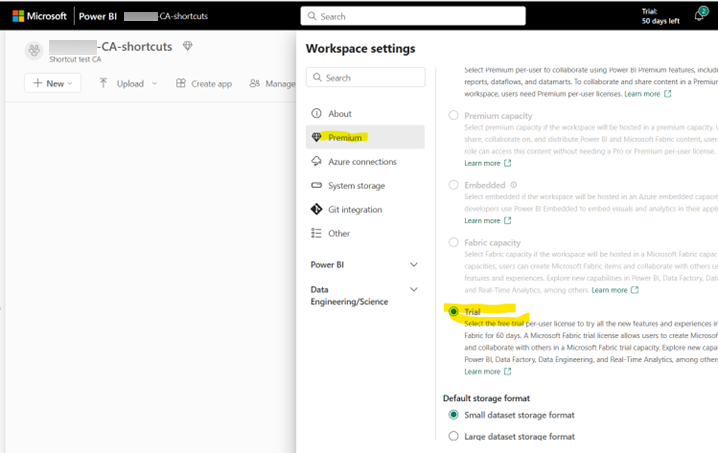
Σύνδεση στο Fabric από το Power Apps
Από την περιοχή Πίνακες στο Power Apps (make.powerapps.com), οι δημιουργοί μπορούν να συνδέσουν το Fabric επιλέγοντας Ανάλυση>Σύνδεση στο Microsoft Fabric στη γραμμή εντολών.
Όταν επιλέγετε την εντολή για πρώτη φορά, ένας οδηγός συνδέει το περιβάλλον Dataverse με ένα χώρο εργασίας Fabric. Δημιουργείται ένα Synapse lakehouse, ένα τελικό σημείο SQL, ένα σύνολο δεδομένων Power BI και πίνακες Dataverse συνδέονται στο lakehouse μέσω συντομεύσεων.
Μόλις δημιουργηθεί η σύνδεση, μπορείτε να χορηγήσετε σε άλλους χρήστες πρόσβαση στο χώρο εργασίας του Fabric, ώστε να μπορούν να εργάζονται με δεδομένα Dataverse χρησιμοποιώντας όλους τους φόρτους εργασίας του Fabric. Το lakehouse, τελικό σημείο SQL και το σύνολο δεδομένων Power BI ενημερώνονται με νέα δεδομένα καθώς γίνονται αλλαγές στο Dataverse.
Άμεση πρόσβαση στα δεδομένα σας στο Microsoft OneLake
Η σύνδεση στο Fabric δημιουργεί μια άμεση και ασφαλή σύνδεση μεταξύ των δεδομένων σας στο Dataverse και ενός χώρου εργασίας workspace. Δεν χρειάζεται να παρέχετε λογαριασμό αποθήκευσης ή χώρους εργασίας Synapse. Όταν συνδέετε στο Fabric από το Power Apps, το σύστημα δημιουργεί ένα βελτιστοποιημένο αντίγραφο των δεδομένων σας σε μορφή delta parquet, την εγγενή μορφή Fabric και OneLake, χρησιμοποιώντας χώρο αποθήκευσης του Dataverse που δεν επηρεάζει τον λειτουργικό φόρτο εργασίας σας. Αυτό το αντίγραφο διέπεται και εξασφαλίζεται από το Dataverse και παραμένει στην ίδια περιοχή με το περιβάλλον Dataverse σας, ενώ παράλληλα ενεργοποιείται ο φόρτος εργασίας Fabric για τη λειτουργία σε αυτά τα δεδομένα.
Οι διαχειριστές μπορούν να διαχειρίζονται πίνακες που συνδέονται με το OneLake από τη σελίδα Azure Synapse Link για Dataverse. Ανοίγοντας τη σύνδεση Microsoft OneLake, οι διαχειριστές μπορούν να προβάλλουν πίνακες που έχουν προστεθεί από δημιουργούς, να προσθέτουν πίνακες και να μετεγκαθιστούν τη σύνδεση σε άλλα περιβάλλοντα. Οι πίνακες που προστίθενται στο OneLake καταναλώνουν χώρο αποθήκευσης Dataverse και οι διαχειριστές μπορούν να δουν την κατανάλωση χώρου αποθήκευσης στο κέντρο διαχείρισης του Power Platform.
Σημείωμα
Επιλέγοντας Σύνδεση με Microsoft Fabric, το σύστημα προσθέτει όλους τους πίνακες Dataverse εκτός συστήματος που έχουν ενεργοποιημένη την ιδιότητα Παρακολούθηση αλλαγών. Μπορείτε να προσθέσετε περισσότερους πίνακες αργότερα.
Εάν χρησιμοποιήσατε αυτήν τη δυνατότητα κατά τη διάρκεια της δημόσιας έκδοσης προεπισκόπησης, μπορείτε να συνεχίσετε να χρησιμοποιείτε τους πίνακες που επιλέξατε νωρίτερα. Εάν ενεργοποιήσετε την επιλογή Σύνδεση με το Fabric σε νέα περιβάλλοντα (ή αποσυνδέσετε και επανασυνδέσετε υπάρχοντα περιβάλλοντα), προστίθενται όλοι οι πίνακες.
Η ενεργοποίηση αυτής της δυνατότητας έχει ως αποτέλεσμα την αύξηση της κατανάλωσης χώρου αποθήκευσης στη Dataverse βάση δεδομένων. Μπορείτε να προβάλετε την πρόσθετη κατανάλωση χώρου αποθήκευσης ως πρόσθετα αρχεία στην προβολή λεπτομερειών χωρητικότητας αποθήκευσης περιβάλλοντος στο Power Platform κέντρο διαχείρισης. Για παράδειγμα, παρατηρείτε ένα πρόσθετο αρχείο Account-Amalytics, εάν επιλέξατε τον πίνακα για τον Account σύνδεσμο Fabric. Σημειώστε επίσης ότι το γράφημα εμφανίζει μόνο πίνακες που καταναλώνουν τον περισσότερο χώρο αποθήκευσης. Μπορείτε να λάβετε μια λίστα πινάκων χρησιμοποιώντας το μενού στην επάνω δεξιά γωνία του γραφήματος.
Σύγκριση του σύνδεσμου για το Fabric με το Azure Synapse Link για Dataverse
Το Azure Synapse Link for Dataverse επιτρέπει στους διαχειριστές IT να εξαγάγουν δεδομένα στον δικό τους χώρο αποθήκευσης και να δημιουργούν διοχετεύσεις ενοποίησης δεδομένων. Το Azure Synapse Link βοηθά στην παροχή και ρύθμιση παραμέτρων πόρων Azure μέσα σε μια ολοκληρωμένη εμπειρία.
Η δυνατότητα Σύνδεση στο Fabric επιτρέπει την άμεση συνδεσιμότητα μεταξύ των δεδομένων σας στο Dataverse με το Microsoft Fabric χωρίς να χρειάζεται να έχετε δικό σας χώρο αποθήκευσης και χώρο εργασίας Synapse. Η σύνδεση στο Fabric αξιοποιεί τον ενσωματωμένο χώρο αποθήκευσης στο Dataverse και καταργεί την ανάγκη για παροχή και διαχείριση του δικού σας χώρου αποθήκευσης.
Ο πίνακας αυτός παρέχει μια σύγκριση μεταξύ των επιλογών.
| Σύνδεση στο Fabric | Azure Synapse Link |
|---|---|
| Κανένα αντίγραφο, καμία άμεση ενοποίηση ETL στο Microsoft Fabric. | Εξαγάγετε δεδομένα στον δικό σας λογαριασμό χώρου αποθήκευσης και ενσωματώστε τα Synapse, Microsoft Fabric και άλλα εργαλεία. |
| Τα δεδομένα παραμένουν στο Dataverse - οι χρήστες αποκτούν ασφαλή πρόσβαση στο Microsoft Fabric. | Τα δεδομένα παραμένουν στον δικό σας χώρο αποθήκευσης. Διαχειρίζεστε την πρόσβαση στους χρήστες. |
| Όλοι οι πίνακες που επιλέγονται από προεπιλογή. | Οι διαχειριστές συστήματος μπορούν να επιλέξουν τους απαιτούμενους πίνακες. |
| Καταναλώνει πρόσθετο χώρο αποθήκευσης Dataverse. | Καταναλώνει τον δικό σας χώρο αποθήκευσης, καθώς και άλλα υπολογιστικά εργαλεία και εργαλεία ενοποίησης. |
Μπορείτε να συνδέσετε υπάρχουσες συνδέσεις με τις Συνδέσεις Azure Synapse με το Microsoft Fabric και να επωφεληθείτε από καινοτομίες του Fabric, όπως οι αναφορές λειτουργίας Power BI DirectLake και οι ενσωματωμένες διοχετεύσεις Spark και διοχετεύσεων δεδομένων. Πρέπει να δημιουργήσετε ένα Azure Synapse Link for Dataverse προφίλ και να ενεργοποιήσετε την επιλογή μετατροπής parquet δέλτα για τον σύνδεσμο Fabric. Αυτή η επιλογή δεν είναι διαθέσιμη για το Azure Synapse Link για προφίλ Dataverse που χρησιμοποιούν τη μορφή εξόδου CSV.
Ρύθμιση παραμέτρων του περιβάλλοντός σας
Μπορείτε να χρησιμοποιήσετε υπάρχον περιβάλλον του Dataverse ή να δημιουργήσετε ένα νέο περιβάλλον προγραμματιστή εάν θέλετε να δοκιμάσετε αυτήν τη δυνατότητα. Περισσότερες πληροφορίες: Δημιουργία περιβάλλοντος προγραμματιστή
Σύνδεση σε Microsoft Fabric
Σύνδεση στο Microsoft Fabric από την περιοχή Power Apps Πίνακες: Επιλέξτε Ανάλυση>Σύνδεση στο Microsoft Fabric στη γραμμή εντολών.
Είσοδος στο Power Apps.
Επιλέξτε το περιβάλλον που θέλετε, επιλέξτε Πίνακες στο αριστερό τμήμα παραθύρου περιήγησης και, στη συνέχεια, επιλέξτε Ανάλυση>Σύνδεση στο Microsoft Fabric στη γραμμή εντολών.
Σημείωμα
Αυτή η δυνατότητα είναι ενεργοποιημένη από προεπιλογή σε όλα τα περιβάλλοντα. Οι διαχειριστές μπορούν να απενεργοποιήσουν αυτήν τη δυνατότητα στο κέντρο διαχείρισης του Power Platform στις ρυθμίσεις των δυνατοτήτων περιβάλλοντος.
Αυτή η επιλογή έχει μετακινηθεί από το μενού Εξαγωγή από τη δημόσια έκδοση προεπισκόπησης. Δεν μπορείτε πλέον να κάνετε αυτήν την επιλογή από το μενού περιβάλλοντος για συγκεκριμένους πίνακες, επειδή αυτή η επιλογή ισχύει για όλους τους πίνακες.
Εάν κάνετε σύνδεση στο Fabric για πρώτη φορά, εμφανίζεται ένας οδηγός. Μπορείτε να εκκινήσει το Fabric με την ίδια επιλογή σε επόμενες εκτελέσεις.
Ο οδηγός επικυρώνει τις ρυθμίσεις της συνδρομής σας στο Fabric την πρώτη φορά. Σε περίπτωση που δεν έχετε χωρητικότητα Fabric στην ίδια γεωγραφία ή περιοχή με το περιβάλλον σας Dataverse, ο οδηγός σάς ειδοποιεί να λάβετε μια χωρητικότητα στην απαιτούμενη γεωγραφική περιοχή.
Εάν είναι απαραίτητο, ο οδηγός σάς ζητά να δημιουργήσετε μια σύνδεση που θα γίνει μόνο μία φορά στο Microsoft Fabric, στο ίδιο βήμα. Αυτή η σύνδεση είναι απαραίτητη για την ασφαλή πρόσβαση των υπηρεσιών Fabric και Dataverse στα δεδομένα. Θα πρέπει να συνδεθείτε και, στη συνέχεια, να αποθηκεύσετε τη σύνδεση για να συνεχίσετε.
Ο οδηγός σάς ζητά να επιλέξετε έναν υπάρχοντα χώρο εργασίας Fabric ή να δημιουργήσετε έναν νέο. Μπορείτε να περιμένετε να δείτε συντομεύσεις σε όλους τους πίνακές σας σε αυτόν το χώρο εργασίας.
Εάν δεν βλέπετε χώρους εργασίας, ζητήστε από το σύστημα να δημιουργήσει έναν χώρο εργασίας. Μεταβείτε στην Αντιμετώπιση συνηθισμένων προβλημάτων εάν δεν βλέπετε τον χώρο εργασίας που θέλετε.
Όλοι οι πίνακες Dataverse όπου είναι ενεργοποιημένη η ιδιότητα "Αλλαγή παρακολούθησης" συνδέονται με το Fabric. Εάν αυτό το περιβάλλον συνδέεται με τις εφαρμογές οικονομικών και επιχειρηματικών δραστηριοτήτων, μπορείτε να προσθέσετε πίνακες οικονομικών και επιχειρηματικών δραστηριοτήτων αργότερα, χρησιμοποιώντας την επιλογή Διαχείριση πινάκων. Περισσότερες πληροφορίες: Διαχείριση της σύνδεσης στο Fabric.
Όταν τελειώσετε, επιλέξτε Δημιουργία στον οδηγό για να δημιουργήσετε τον χώρο εργασίας, να δημιουργήσετε συντομεύσεις και να εκτελέσετε την προετοιμασία για πρώτη φορά.
Όταν ολοκληρωθεί, το Fabric lakehouse ανοίγει σε μια ξεχωριστή καρτέλα του προγράμματος περιήγησης.
Σημείωμα
Μπορεί να χρειαστεί έως και 60 λεπτά για την ενημέρωση των δεδομένων στο OneLake, συμπεριλαμβανομένης της μετατροπής σε μορφή delta parquet. Εάν επιλέξατε έναν πίνακα που περιέχει πολλά δεδομένα, ο αρχικός χρόνος φόρτωσης μπορεί να διαρκέσει περισσότερο. Όταν ανοίγετε το Fabric lakehouse, εμφανίζονται οι συνδέσεις ως μη αναγνωρίσιμες έως ότου ολοκληρωθεί ο αρχικός συγχρονισμός. Περισσότερες πληροφορίες: Αντιμετώπιση συνήθων προβλημάτων
Μεταβείτε στην Αντιμετώπιση προβλημάτων με συνήθη ζητήματα για βοήθεια με την επίλυση ζητημάτων.
Διαχείριση σύνδεσης στο Fabric
Οι διαχειριστές μπορούν να διαχειρίζονται πίνακες που συνδέονται με το OneLake από τη σελίδα Azure Synapse Link για Dataverse. Εάν αυτό το περιβάλλον είναι συνδεδεμένο στο Fabric, βλέπετε μια σύνδεση που ονομάζεται Microsoft OneLake.
Είσοδος στο Power Apps.
Σημείωμα
Αυτή η δυνατότητα είναι ενεργοποιημένη από προεπιλογή σε όλα τα περιβάλλοντα. Οι διαχειριστές Power Platform μπορούν να απενεργοποιήσουν αυτήν τη δυνατότητα στο κέντρο διαχείρισης του Power Platform στις ρυθμίσεις των δυνατοτήτων περιβάλλοντος.
Επιλέξτε Azure Synapse Link από το αριστερό παράθυρο περιήγησης και επιλέξτε Microsoft OneLake.
Ανοίξτε το Fabric επιλέγοντας Προβολή στο Microsoft Fabric.
Προσθέστε περισσότερες συνδέσεις πίνακα στο Fabric επιλέγοντας Διαχείριση πινάκων.
Όταν προσθέτετε έναν πίνακα, το σύστημα πραγματοποιεί έναν αρχικό συγχρονισμό και ευρετηριάζει τα δεδομένα. Όταν ολοκληρωθεί ο αρχικός συγχρονισμός, δημιουργείται μια συντόμευση στο OneLake. Προβάλετε την κατάσταση των πινάκων επιλέγοντας Διαχείριση πινάκων. Χρησιμοποιήστε την επιλογή Ανανέωση πινάκων Fabric για να προσθέσετε τον πίνακα που ενεργοποιήθηκε πρόσφατα στο Fabric. Ενδέχεται να χρειαστεί να εξετάσετε την αναφορά και τις καθοδικές ροές δεδομένων για να δείτε ότι δεν επηρεάζουν την αλλαγή.
Σημείωμα
Εάν το περιβάλλον σας είναι συνδεδεμένο με ένα περιβάλλον οικονομικών και επιχειρηματικών δραστηριοτήτων του Dynamics 365, η επιλογή Προσθήκη πινάκων σας επιτρέπει να συμπεριλάβετε πίνακες από τις εφαρμογές οικονομικών και επιχειρηματικών δραστηριοτήτων. Μάθετε περισσότερα: Επιλογή οικονομικών και επιχειρηματικών δεδομένων στο Azure Synapse Link for Dataverse
Όταν η κατάσταση συγχρονισμού είναι Eνεργή, καθώς ενημερώνονται τα δεδομένα, οι αλλαγές δεδομένων σας εμφανίζονται σε αναφορές που δημιουργούνται στο Fabric.
Εάν μια νέα στήλη προστεθεί σε έναν πίνακα που έχει ήδη προστεθεί (γνωστό επίσης και ως αλλαγή μετα-δεδομένων), μπορείτε να χρησιμοποιήσετε την επιλογή Ανανέωση πινάκων Fabric για να ενημερώσετε την αλλαγή στο Fabric. Ενδέχεται να χρειαστεί να εξετάσετε την αναφορά και τις καθοδικές ροές δεδομένων για να δείτε ότι δεν επηρεάζουν την αλλαγή.
Επίσης, μπορείτε να καταργήσετε τη σύνδεση πράγμα που αφαιρεί τη σύνδεση Fabric στο περιβάλλον Dataverse σας. Κατά την αποσύνδεση, αφαιρείται επίσης το Fabric lakehouse.
Σημείωμα
Αν έχετε εγκαταστήσει εφαρμογές Dynamics 365, όπως το Customer Insights, οι πίνακες που απαιτούνται για την εφαρμογή περιλαμβάνονται επίσης στη σύνδεση Microsoft OneLake.
Η κατάργηση των πινάκων που έχουν ήδη προστεθεί έχει απενεργοποιηθεί, καθώς ενδέχεται να επηρεάσει τις ήδη ενσωματωμένες αναφορές.
Σύνδεση υφιστάμενου Azure Synapse Link για συνδέσεις Dataverse με το Fabric
Μπορείτε να συνδέσετε το υπάρχον Azure Synapse Link for Dataverse προφίλ με το Fabric από την περιοχή Azure Synapse Link για Dataverse. Πρέπει να επιλέξετε Ενεργοποίηση λίμνης Parquet/δέλτα για να ενεργοποιήσετε την προβολή στη λειτουργία Fabric για Azure Synapse Link για προφίλ Dataverse.
Για να ενεργοποιήσετε μια υπάρχουσα σύνδεσης, ακολουθήστε τα παρακάτω βήματα:
- Είσοδος στο Power Apps.
- Επιλέξτε Azure Synapse Link από την αριστερή περιοχή περιήγησης.
- Επιλέξτε ένα υπάρχον Azure Synapse Link για προφίλ Dataverse και, στη συνέχεια, επιλέξτε Σύνδεση με Microsoft Fabric.
- Σας ζητείται να επιλέξετε έναν χώρο εργασίας premium του Power BI για να συνεχίσετε. Εμφανίζεται μια λίστα με τους χώρους εργασίας στην ίδια περιοχή με το περιβάλλον σας. Εάν δεν βλέπετε έναν χώρο εργασίας στην αναπτυσσόμενη λίστα, ίσως χρειαστεί να δημιουργήσετε έναν και, στη συνέχεια, να επιστρέψετε σε αυτήν την εργασία. Περισσότερες πληροφορίες Σύνδεση στο Microsoft Fabric
- Επιλέξτε OK. Πραγματοποιούνται επικυρώσεις και τα απαιτούμενα τεχνουργήματα δημιουργούνται στο Fabric.
- Επιλέξτε Προβολή στο Microsoft Fabric άνοιγμα Fabric lakehouse.
- Μπορείτε να προσθέσετε ή να καταργήσετε πίνακες επιλέγοντας Διαχείριση πινάκων. Όταν προσθέτετε έναν πίνακα, εκτελείται ένας αρχικός συγχρονισμός. Όταν ολοκληρωθεί ο αρχικός συγχρονισμός, επιλέξτε Ανανέωση πινάκων Fabric για να ανανεώσετε τη συντόμευση Dataverse που προστέθηκε στο Fabric lakehouse.
Σημείωμα
- Επιλέξτε Ενεργοποίηση Parquet/Λίμνης δέλτα για να ενεργοποιήσετε την προβολή στο Fabric.
- Το υπάρχον Azure Synapse Link για προφίλ Dataverse στα οποία αποθηκεύονται τα δεδομένα ως αρχεία CSV δεν μπορούν να συνδεθούν στο Microsoft Fabric.
- Τα προφίλ Azure Synapse Link που προστατεύονται με διαχειριζόμενες ταυτότητες, πρώην Ταυτότητα διαχειριζόμενης υπηρεσίας (MSI), δεν μπορούν να συνδεθούν αυτή τη στιγμή στο Microsoft Fabric.
Εργασία με δεδομένα Dataverse και δημιουργία αναφορών Power BI
Σε αυτήν την ενότητα περιγράφονται οι διαφορετικοί τρόποι με τους οποίους μπορείτε να εργαστείτε με δεδομένα Dataverse στο Fabric και να δημιουργήσετε αναφορές στο Power BI.
Εργασία με δεδομένα Dataverse στο Fabric
Μπορείτε να προβάλετε το Azure Synapse Analytics lakehouse, το τελικό σημείο SQL και το προεπιλεγμένο σύνολο δεδομένων που δημιουργήθηκαν από το Dataverse στον χώρο εργασίας του Fabric που επιλέξατε νωρίτερα.
Όταν επιλέξετε Σύνδεση στο Microsoft Fabric, ανοίγει ένα lakehouse του Dataverse που δημιουργείται από το Azure Synapse Analytics. Μπορείτε να μεταβείτε σε άλλες δυνατότητες του Fabric και να εργαστείτε με το Fabric και το Power BI.
Εξερεύνηση του lakehouse του Azure Synapse Analytics που δημιουργείται από το Dataverse
Οι πίνακες που επιλέξατε προστίθενται στο Azure Synapse Analytics lakehouse και εμφανίζονται στο Power BI όπως φαίνεται εδώ. Αυτοί οι πίνακες συνδέονται με το περιβάλλον Power Platform σας χρησιμοποιώντας Συντομεύσεις του Dataverse. Καθώς αλλάζουν τα δεδομένα στο Dataverse, οι συντομεύσεις του Dataverse στο Fabric αντικατοπτρίζουν τα πιο πρόσφατα δεδομένα.
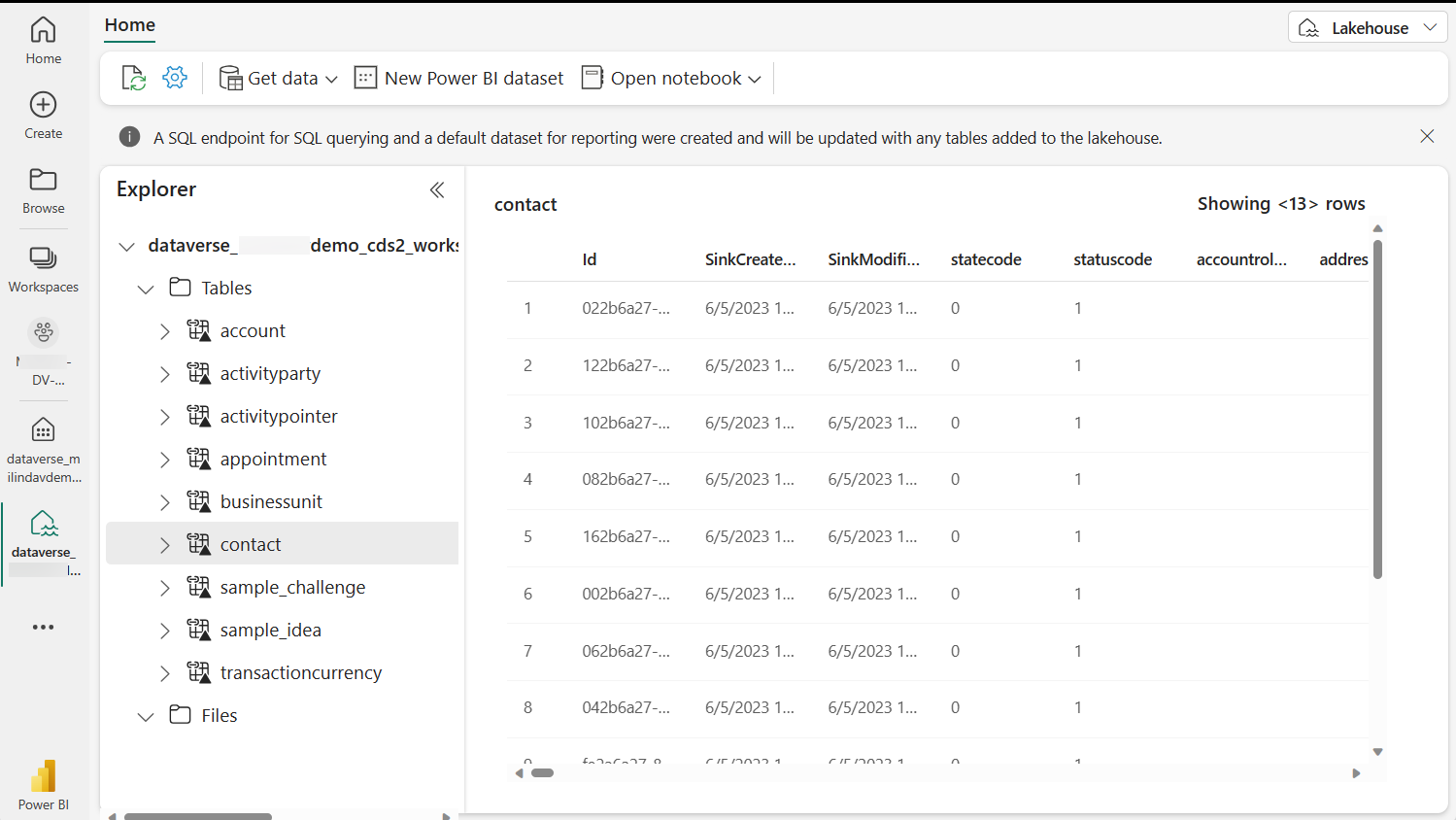
Σημειώστε ότι το Dataverse διαχειρίζεται αυτές τις συντομεύσεις. Δεν πρέπει να διαγράψετε ή να καταργήσετε αυτές τις συντομεύσεις στο Fabric. Εάν διαγράψετε κατά λάθος μια σύνδεση, μπορείτε να μεταβείτε στην περιοχή Azure Synapse Link για Dataverse στο Power Apps και να επιλέξετε Ανανέωση συνδέσεων Fabric για να αναδημιουργήσετε τις συνδέσεις.
Εξερεύνηση δεδομένων με τελικό σημείο SQL
Μπορείτε να ανοίξετε το τελικό σημείο SQL και να ρωτήσετε δεδομένα Dataverse με SQL και να δημιουργήσετε προβολές στο Fabric.
Στο Power BI, επιλέξτε τελικό σημείο SQL από το μενού περιβάλλοντος επάνω δεξιά. Τα δεδομένα εμφανίζονται σε μια φιλικό εμπειρία SQL όπου μπορείτε να δημιουργήσετε ερωτήματα και προβολές SQL.
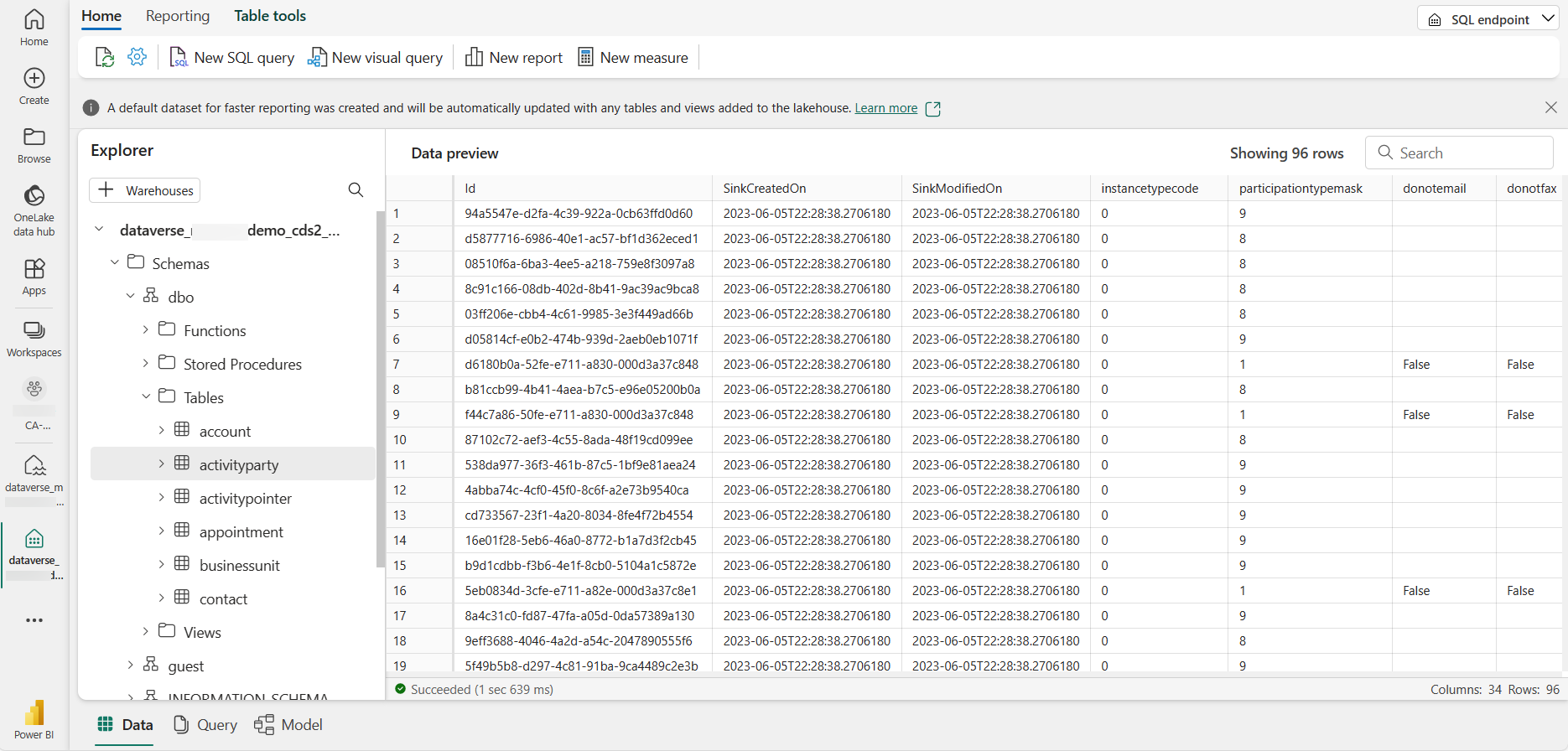
Αυτόματη δημιουργία αναφοράς Power BI
Επιλέξτε το προεπιλεγμένο σύνολο δεδομένων που δημιουργείται από Dataverse και, στη συνέχεια, επιλέξτε την αυτόματη δημιουργία αναφοράς. Δημιουργείται μια αναφορά Power BI με τα δεδομένα που έχετε επιλέξει.
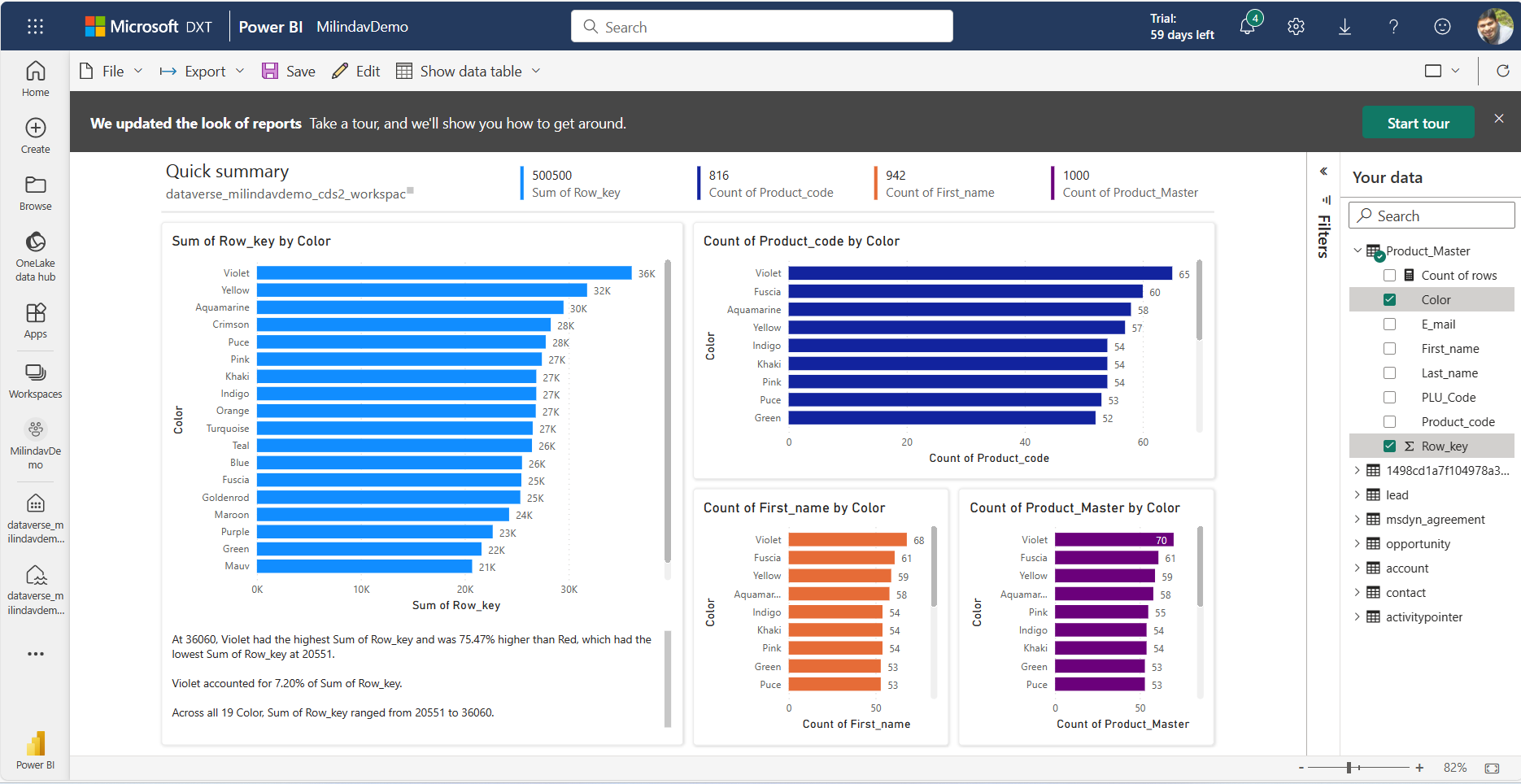
Προστασία δεδομένων και εκχώρηση πρόσβασης σε άλλους χρήστες
Πρέπει να έχετε τον ρόλο ασφαλείας Διαχειριστής συστημάτων στο περιβάλλον Power Platform για να ενεργοποιήσετε τη Σύνδεση στο Fabric ή Σύνδεση Synapse. Πρέπει να είστε διαχειριστής του χώρου εργασίας Power BI. Εάν θέλετε το σύστημα να δημιουργήσει ένα Power BI χώρο εργασίας, πρέπει να έχετε Power BI πρόσβαση διαχειριστή χωρητικότητας σε εκχωρημένους πόρους εντός της ίδιας περιοχής με το Dataverse περιβάλλον.
Το σύστημα δημιουργεί μια σύνδεση δεδομένων μεταξύ του περιβάλλοντος Power Apps και του χώρου εργασίας Fabric χρησιμοποιώντας τα διαπιστευτήρια του χρήστη κατά τη δημιουργία συνδέσεων. Αν χρησιμοποιείτε την επιλογή Σύνδεση Fabric από την περιοχή Power Apps Πίνακες, το σύστημα δημιουργεί τη σύνδεση και σας ζητά να την αποθηκεύσετε. Αν χρησιμοποιείτε την επιλογή Σύνδεση Synapse , θα πρέπει να δημιουργήσετε εσείς μια σύνδεση δεδομένων για να ενεργοποιήσετε τη σύνδεση.
Το σύστημα χρησιμοποιεί αυτήν τη σύνδεση για να επιτρέψει στους χρήστες του Fabric να συνδεθούν στο Dataverse - τον χώρο αποθήκευσης δεδομένων πίσω από το περιβάλλον Power Platform. Εάν θέλετε να επιτρέψετε σε άλλους χρήστες να προσθέτουν ή να καταργούν πίνακες στη σύνδεση Fabric, πρέπει να κάνετε κοινή χρήση αυτής της σύνδεσης δεδομένων με άλλους χρήστες. Για να κάνετε κοινή χρήση της σύνδεσης δεδομένων με άλλους χρήστες:
- Μεταβείτε στη διεύθυνση Fabric.Microsoft.com και επιλέξτε το εικονίδιο με το γρανάζι επάνω αριστερά (δίπλα στο εικονίδιο χρήστη).
- Στο μενού Ρυθμίσεις, επιλέξτε Συνδέσεις δεδομένων και πύλες. Εμφανίζονται οι διαθέσιμες συνδέσεις δεδομένων.
- Επιλέξτε την καρτέλα Συνδέσεις και, στη συνέχεια, επιλέξτε τη σύνδεση δεδομένων που δημιουργήσατε με τον τύπο σύνδεσης Dataverse. Ενδέχεται να δείτε μια σύνδεση που έχει όνομα όπως org...crm.dynamics.com. Σε περίπτωση που έχετε πολλές συνδέσεις όπως αυτή, πρέπει να επιλέξετε τη σύνδεση που συνδέεται με το συγκεκριμένο περιβάλλον Power Platform.
- Αφού επιλέξετε τη σωστή σύνδεση δεδομένων, επιλέξτε ...>διαχείριση χρηστών. Στη συνέχεια, εμφανίζονται οι χρήστες που έχουν πρόσβαση σε αυτήν τη σύνδεση.
- Πληκτρολογήστε το όνομα ή τη διεύθυνση ηλεκτρονικού ταχυδρομείου άλλων χρηστών που χρειάζονται πρόσβαση σε δεδομένα. Όταν επιλέξετε έναν χρήστη, καθορίστε ρόλο Κάτοχος ή ρόλο Αναγνώστης. Χρειάζεται μόνο να παρέχετε ρόλο αναγνώστη ώστε να τους δώσετε τη δυνατότητα να καταναλώνουν δεδομένα. Οι χρήστες που καθορίζετε λαμβάνουν ένα μήνυμα ηλεκτρονικού ταχυδρομείου που επιβεβαιώνει την πρόσβαση στα δεδομένα.
Ίσως χρειαστεί να παραχωρήσετε πρόσβαση σε άλλους χρήστες σε αυτόν τον χώρο εργασίας, ώστε να μπορούν να εργάζονται με δεδομένα. Ανάλογα με την ανάγκη για πρόσβαση σε δεδομένα, μπορεί να χρειαστεί να ασφαλίσετε τα δεδομένα σε αυτόν το χώρο εργασίας πριν κάνετε κοινή χρήση των εν λόγω δεδομένων με άλλους. Μπορείτε να ασφαλίσετε το lakehouse καθώς και πίνακες μέσα στο lakehouse χρησιμοποιώντας την ασφάλεια OneLake. Περισσότερες πληροφορίες: Επισκόπηση ασφαλείας OneLake
Αντιμετώπιση συνηθισμένων προβλημάτων
Εάν αντιμετωπίσετε ένα μήνυμα σφάλματος, ακολουθούν προτάσεις για την επίλυση του θέματος.
| Μήνυμα σφάλματος | Τρόπος επίλυσης |
|---|---|
| Πρέπει να έχετε Power BI premium ή χωρητικότητα Fabric στην ίδια περιοχή {Region}. Μπορείτε επίσης να λάβετε μια δοκιμαστική έκδοση Fabric. Αυτό το σφάλμα δεν θα εμφανιστεί μετά τις 30 Απριλίου 2024. Αντ' αυτού, εμφανίζεται ένα σφάλμα εάν η χωρητικότητα σας δεν βρίσκεται στην ίδια γεωγραφία. |
Χρειάζεστε Power BI Premium χωρητικότητας Fabric στην ίδια περιοχή όπως το περιβάλλον Dataverse σας. Η χωρητικότητα premium ανά χρήστη Power BI δεν είναι επαρκής. Μπορείτε να έχετε μια δωρεάν δοκιμαστική χωρητικότητα επισκεπτόμενοι Δοκιμαστική έκδοση Fabric (έκδοση προεπισκόπησης). Περισσότερες πληροφορίες: Προϋποθέσεις |
| Η δημιουργία χώρου εργασίας Fabric απέτυχε. Μπορείτε να προσπαθήσετε ξανά. Εάν το πρόβλημα παραμένει, επικοινωνήστε με την Υποστήριξη πελατών της Microsoft με το αναγνωριστικό συσχέτισης. | Πρέπει να είστε ένας Διαχειριστής χωρητικότητας Power BI ή να έχετε πρόσβαση συμμετέχοντας σε χωρητικότητα που βρίσκεται στην ίδια γεωγραφική περιοχή με το περιβάλλον Dataverse σας. Επί του παρόντος, το σύστημα υποστηρίζει αυτά τα SKU premium χωρητικότητας που περιγράφονται στις Προϋποθέσεις. Επαληθεύστε με τον διαχειριστή μισθωτή Power BI ότι έχετε δικαιώματα δημιουργίας χώρων εργασίας. Μπορείτε να βρείτε αυτήν τη ρύθμιση στην πύλη διαχείρισης Power BI στις Ρυθμίσεις μισθωτή > ρυθμίσεις χώρου εργασίας > Δημιουργία χώρων εργασίας. Εάν το πρόβλημα δεν επιλυθεί, επικοινωνήστε με την Υποστήριξη πελατών της Microsoft με το παρεχόμενο αναγνωριστικό αναφοράς |
| Η δημιουργία lakehouse Fabric απέτυχε. Μπορείτε να προσπαθήσετε ξανά. Εάν το πρόβλημα παραμένει, επικοινωνήστε με την Υποστήριξη πελατών της Microsoft με το αναγνωριστικό συσχέτισης. | Επαληθεύστε με τον διαχειριστή μισθωτή Power BI ότι έχετε δικαιώματα δημιουργίας συντομεύσεων OneLake. Μπορείτε να βρείτε αυτήν τη ρύθμιση στην πύλη διαχείρισης Power BI στην Πύλη διαχείρισης > Ρυθμίσεις μισθωτή > Microsoft Fabric > οι χρήστες μπορούν να δημιουργήσουν στοιχεία Fabric. Περισσότερες πληροφορίες: Προϋποθέσεις Εάν το πρόβλημα δεν επιλυθεί μετά από πολλές επαναλήψεις, μπορείτε να επικοινωνήσετε με την Υποστήριξη πελατών της Microsoft με το παρεχόμενο αναγνωριστικό αναφοράς. |
| Είχαμε ένα ζήτημα, το Creaton of Fabric Lakehouse απέτυχε. | Επαληθεύστε με τον διαχειριστή μισθωτή Power BI ότι έχετε δικαιώματα δημιουργίας αντικειμένων σχεδίασης στο Fabric. Μπορείτε να βρείτε αυτήν τη ρύθμιση στην πύλη διαχείρισης Power BI στην περιοχή Ρυθμίσεις μισθωτή > ρυθμίσεις oneLake > Οι χρήστες μπορούν να έχουν πρόσβαση σε δεδομένα που είναι αποθηκευμένα στο OneLake με εφαρμογές εξωτερικές από το Fabric. Περισσότερες πληροφορίες: Προϋποθέσεις Εάν το πρόβλημα δεν επιλυθεί μετά από πολλές επαναλήψεις, μπορείτε να επικοινωνήσετε με την Υποστήριξη πελατών της Microsoft με το παρεχόμενο αναγνωριστικό αναφοράς. |
| Ο οργανισμός σας δεν εμφανίζεται να έχει Microsoft Fabric. Μπορείτε να λάβετε μια δοκιμαστική έκδοση. | Επικοινωνήστε με τον διαχειριστή ή λάβετε μια δοκιμαστική έκδοση του Microsoft Fabric. |
| Για να ξεκινήσετε χρειάζεται να λάβετε μια δοκιμαστική έκδοση του Fabric. | Χρειάζεστε χωρητικότητα Fabric premium του Power BI. Η χωρητικότητα premium ανά χρήστη Power BI δεν είναι επαρκής. Μπορείτε να έχετε μια δωρεάν δοκιμαστική χωρητικότητα επισκεπτόμενοι: Δοκιμαστική έκδοση Fabric (έκδοση προεπισκόπησης) |
| Θα πρέπει να είστε διαχειριστής συστήματος για να συνδεθείτε στο Fabric. | Για να εκτελέσετε αυτήν τη λειτουργία, χρειάζεστε τον ρόλο ασφαλείας διαχειριστή συστήματος στο Dataverse. Περισσότερες πληροφορίες: Ρόλοι ασφαλείας και προνόμια |
| Τα πεδία που προστέθηκαν πρόσφατα στους πίνακες δεν αντικατοπτρίζονται στο Fabric Lakehouse. | Όταν ένα νέο πεδίο προστίθεται σε έναν πίνακα Dataverse, η στήλη που μόλις προστέθηκε δεν προστίθεται αυτόματα στους συνδεδεμένους χώρους εργασίας Fabric. Για να συμπεριλάβετε στήλες που προστέθηκαν πρόσφατα, επιλέξτε Σύνδεση Synapse στο Power Apps (make.powerapps.com), επιλέξτε το προφίλ Microsoft OneLake ή Azure Synapse Link και επιλέξτε Ανανέωση πινάκων Fabric. Αυτή η ενέργεια ανανεώνει τα μετα-δεδομένα πίνακα στο Fabric Lakehouse. |
| Μήνυμα σφάλματος "Μη εξουσιοδοτημένη. Πρόσβαση στη θέση προορισμού https://[...].crm3.dynamics.com/ denied" κατά την πρόσβαση σε πίνακες Dataverse στο Fabric Lakehouse. | Αυτό το μήνυμα σφάλματος υποδεικνύει ότι ο χρήστης που έχει πρόσβαση σε πίνακες στο Fabric δεν έχει τα απαιτούμενα δικαιώματα πρόσβασης σε πίνακες Dataverse. Αυτό το σφάλμα μπορεί να εμφανιστεί ακόμα και αν ο ίδιος χρήστης έχει πρόσβαση στους πίνακες στο Dataverse. Ο Οδηγός σύνδεσης στο Fabric στο Power Apps δημιουργεί μια σύνδεση δεδομένων κατά τη δημιουργία της σύνδεσης στο Fabric. Αυτή η σύνδεση δεδομένων χρησιμοποιεί διαπιστευτήρια του χρήστη, είναι πιθανό: - Ο κωδικός πρόσβασης του χρήστη που δημιούργησε τη σύνδεση να έχει αλλάξει ή να έχει λήξει. - Ο λογαριασμός χρήστη του χρήστη που δημιούργησε τη σύνδεση Fabric να είναι ανενεργός. - Άλλοι χρήστες που χρειάζονται πρόσβαση σε πίνακες Dataverse στο Fabric Lakehouse να μην έχουν πρόσβαση στη σύνδεση δεδομένων. Περισσότερες πληροφορίες: Ασφάλεια δεδομένων και εκχώρηση πρόσβασης σε άλλους χρήστες |
| Μήνυμα σφάλματος "Παρουσιάστηκε σφάλμα υποστήριξης. Το αναγνωριστικό του Fabric με το Dataverse ... δεν είναι έγκυρο για αυτόν το χρήστη. Βεβαιωθείτε ότι έχετε πρόσβαση σε αυτήν τη σύνδεση και ότι η σύνδεση είναι συνδεδεμένη σε αυτόν τον οργανισμό, με διεύθυνση URL ... Μπορείτε να προσπαθήσετε ξανά, εάν το πρόβλημα παραμένει, επικοινωνήστε με το τμήμα υποστήριξης. | Αυτό το μήνυμα σφάλματος υποδεικνύει ότι ο χρήστης που κάνει την επιλογή Ανανέωση πινάκων Fabric στη σελίδα Azure Synapse Link δεν έχει τα απαιτούμενα δικαιώματα. Αυτό το σφάλμα μπορεί να εμφανιστεί ακόμα και αν ο ίδιος χρήστης έχει πρόσβαση στους πίνακες στο Dataverse και είναι διαχειριστής συστήματος. Ο Οδηγός σύνδεσης στο Fabric στο Power Apps δημιουργεί μια σύνδεση δεδομένων κατά τη δημιουργία της σύνδεσης στο Fabric. Αυτή η σύνδεση δεδομένων χρησιμοποιεί διαπιστευτήρια του χρήστη, είναι πιθανό: - Ο κωδικός πρόσβασης του χρήστη που δημιούργησε τη σύνδεση να έχει αλλάξει ή να έχει λήξει. - Ο λογαριασμός χρήστη του χρήστη που δημιούργησε τη σύνδεση Fabric να είναι ανενεργός. - Ο χρήστης που εκτελεί την επιλογή Ανανέωση πινάκων Fabric δεν έχει πρόσβαση στη σύνδεση δεδομένων. Περισσότερες πληροφορίες: Ασφάλεια δεδομένων και εκχώρηση πρόσβασης σε άλλους χρήστες |
| Όλοι οι πίνακες από το Dataverse εμφανίζονται εμφάνιση ως Απροσδιόριστος στο Fabric Lakehouse. | Ενδέχεται να δείτε αυτό το μήνυμα σφάλματος κατά την πρώτη προετοιμασία των δεδομένων σας. Εάν αυτό το πρόβλημα παραμένει για περισσότερες από αρκετές ώρες, μεταβείτε στη Σύνδεση Synapse στο Power Apps (make.powerapps.com), επιλέξτε το Microsoft OneLake ή το προφίλ Azure Synapse Link και επιλέξτε Ανανέωση συνδέσεων Fabric. Αυτό ανανεώνει τα μετα-δεδομένα πίνακα στο Fabric Lakehouse. |
| Πίνακες από εφαρμογές οικονομικών και επιχειρηματικών δραστηριοτήτων Dynamics 365 λείπουν. | Το σύστημα επιλέγει αυτόματα πίνακες μη συστήματος, με την ιδιότητα Αλλαγή παρακολούθησης να έχει οριστεί στην τιμή Ναι κατά τη δημιουργία μιας σύνδεσης Fabric. Για να επιλέξετε περισσότερους πίνακες, ανοίξτε το προφίλ Microsoft OneLake στη Σύνδεση Synapse και επιλέξτε Διαχείριση πινάκων. Εάν έχετε ένα περιβάλλον οικονομικών και επιχειρηματικών δραστηριοτήτων που είναι συνδεδεμένο με αυτό το περιβάλλον Power Platform, μπορείτε επίσης να επιλέξετε πίνακες από τις εφαρμογές οικονομικών και επιχειρηματικών δραστηριοτήτων. Οι πίνακες εφαρμογών οικονομικών και επιχειρηματικών δραστηριοτήτων δεν επιλέγονται αυτόματα με τη Σύνδεση Fabric. Περισσότερες πληροφορίες:Προσθήκη πινάκων οικονομικών και επιχειρηματικών δραστηριοτήτων |
| Υπάρχουν {.. #tables} που είναι ενεργοποιημένοι για παρακολούθηση των αλλαγών στο περιβάλλον σας. Δεν υποστηρίζεται η προσθήκη περισσότερων από χιλίων πινάκων. | Η δυνατότητα σύνδεσης Fabric προς το παρόν δεν μπορεί να ενεργοποιηθεί σε περιβάλλοντα με περισσότερους από 1.000 ενεργοποιημένους πίνακες για παρακολούθηση αλλαγών. Ως λύση, επιλέξτε το Σύνδεση Synapse στο Power Apps (make.powerapps.com) και δημιουργήστε πολλαπλά προφίλ με λιγότερους από 1.000 πίνακες το καθένα. |
Δείτε επίσης
Δημιουργία εικονικών πινάκων με χρήση της υπηρεσίας παροχής εικονικών συνδέσεων